Updated on 2024-01-06
views
5min read
iPhones sind aus gutem Grund beliebt. Sie bestehen aus High-End-Hardware, verfügen über ausgereifte Kameras und scharfe Bildqualität und arbeiten nahtlos, um jede Aufgabe zu erledigen. Sie brauchen also kein schickes Studio und keine High-End-Ausrüstung, um Podcasts aufzunehmen und zu erstellen. Stattdessen können Sie lernen, wie Sie einen Podcast auf dem iPhone selbst aufnehmen; Tatsächlich machen sich viele moderne Podcaster nicht einmal die Mühe, ein Studio zu eröffnen, um einen Podcast zu drehen, und wissen Sie was? Ihre Podcasts sind hella professionell.
Lesen Sie weiter, um zu erfahren, wie Sie einen Podcast auf Ihrem iPhone erstellen und aufnehmen. Dieser Leitfaden führt Sie durch den Prozess der Erstellung und Aufnahme von Podcasts, einschließlich einiger der anständigen Geräte, die Sie benötigen, Software und Audiobearbeitungstools, um professionell klingende Podcasts zu erstellen.
Teil 1: Was ist ein Podcast?
Ein Podcast ist, in einfachen Worten, ein reines Audioprogramm, das normalerweise eine einzelne Nische diskutiert, um Benutzer zu informieren oder zu beraten. Heute diskutieren Millionen von Podcast-Erstellern über alles, was Ihnen einfällt: von Mondlandungsverschwörungen bis hin zu angemessener Gesundheitsfürsorge, Psychologie, Achtsamkeit und so weiter.
Denken Sie nur an einen Podcast wie diesen: Sie können beliebig lang sein, jedes Thema abdecken, jede Häufigkeit (monatlich, wöchentlich oder täglich) abdecken und einen oder mehrere Hosts haben. Und während Podcasts als reines Audioerlebnis bekannt sind, verwenden viele Podcaster auch das Video-Audio-Medium.
Teil 2: Wie erstelle ich einen Podcast auf dem iPhone?
Erstens, planen Sie Ihre Podcasts im Voraus. Wir diskutieren nicht, welche Nische Sie auswählen möchten und wie lange Sie die Podcast-Episode erstellen sollten. Da es in diesem Leitfaden mehr um das Erstellen eines Podcasts auf dem iPhone geht, werden wir erst besprechen, wie Sie ihn durchführen, wenn Sie den Podcast geplant haben, dh sich für ein Thema entschieden haben, ein Skript haben und bereit sind, ihn aufzunehmen und zu produzieren.
Darüber hinaus ist es wichtig zu beachten, dass Sie das iPhone zwar als digitales Studio verwenden können, aber einige zusätzliche Geräte benötigen, um professionelle Podcasts aufzunehmen.
- Ein Mikrofon, das sich mit Ihrem iPhone verbindet: Das iPhone-Mikrofon eignet sich für Einzelgespräche und Kommunikation. Aber es wäre am besten, wenn Sie klar klingen würden, wenn Sie so etwas wie einen Podcast erstellen. Kaufen Sie aus diesem Grund ein Mikrofon, das über USB mit Ihrem iPhone verbunden werden kann.
- Halterung oder ein iPhone-Ständer: Das Halten von iPhone und Mikrofon ist beim Aufnehmen von Podcasts bei der Produktion von Podcasts nicht sinnvoll, da dies zusätzliche Störungen verursacht. Da einige von Ihnen vielleicht einen Video-Podcast erstellen möchten, ist eine Halterung für das iPhone und das Mikrofon von großem Vorteil.
Darüber hinaus benötigen Sie auch eine gute Software, um Podcasts zu produzieren. Und das werden wir in diesem Artikel besprechen. Machen Sie also weiter, um mehr über die beiden Softwares zu erfahren, dh zwei Möglichkeiten, einen Podcast auf dem iPhone aufzunehmen.
Teil 3: 2 Möglichkeiten, einen Podcast auf Ihrem iPhone aufzunehmen
Während es mehrere Anwendungen zum Aufnehmen von Podcasts auf Ihrem iPhone gibt, die Sie installieren können, haben wir die zwei besten Programme für diese Aufgabe skizziert. Eine ist eine native Anwendung auf dem iPhone und die andere ist die branchenweit beste Anwendung, dh Eassiy iPhone Audio Recorder. Lassen Sie uns beide Möglichkeiten kurz besprechen und lernen, wie Sie mit diesen beiden Anwendungen einen Podcast auf dem iPhone aufnehmen:
Möglichkeiten 1: Verwenden von iPhone-Sprachnotizen
Mit der nativen Anwendung auf dem iPhone, dh der Voice Memos-App (im Ordner „Dienstprogramme“), können Sie bequem Ihre Stimme aufnehmen. Die Sprachmemos-App wurde entwickelt, um Audio aufzunehmen. Es verfügt jedoch über zusätzliche Funktionen wie das Bearbeiten der Metadaten, das Trimmen der Audiodatei, das Ersetzen eines Teils der Audiodatei und so weiter.
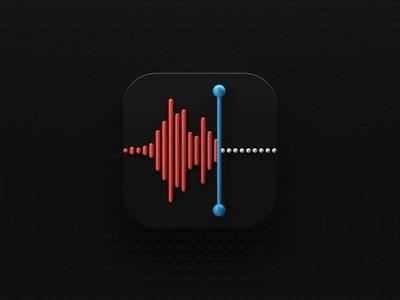
Insgesamt ist die Anwendung einfach und ermöglicht es Ihnen, nahtlos professionelle Podcasts zu erstellen. Folgen Sie den Anweisungen, um zu erfahren, wie Sie die Anwendung „Voice Memos“ auf dem iPhone verwenden, um Podcasts aufzunehmen. Außerdem kennen Sie einige zusätzliche Fähigkeiten der Anwendung „Voice Memos“ und deren Verwendung. Aber lassen Sie uns zuerst die Vor- und Nachteile der Verwendung der Voice Memos-Anwendung zum Aufnehmen eines Podcasts auf dem iPhone kennenlernen.
Vorteile von Sprachnotizen:
- Sie müssen keine Anwendung installieren, um Podcasts auf dem iPhone aufzunehmen.
- Es enthält Trim, Replace und andere Optionen, um die Aufnahme zu bearbeiten und unerwünschte Teile aus dem Podcast zu entfernen.
- Sie können die Metadaten der Podcast-Aufnahme ersetzen.
- Sie können den aufgezeichneten Podcast auf sozialen Kanälen wie WhatsApp und mehr teilen.
Nachteile von Sprachnotizen:
- Es gibt keine erweiterten Aufnahmefunktionen. Wie Sie in unserer Auflistung finden, verfügt die Anwendung über ausgeklügelte Funktionen wie einen Rauschbegrenzer und einen Mikrofon-Klangverstärker für klare Klänge.
- Es gibt keine Optionen für Audioeffekte, um Ihre Podcasts professioneller zu gestalten.
Ein weiterer Nachteil der Verwendung der Sprachnotizen-Anwendung besteht darin, dass Sie die Aufnahmen nicht nahtlos bearbeiten können. Ja, die Schnittstelle ist einfach. Wenn Sie jedoch Bearbeitungswerkzeuge wie Trimmen oder Ersetzen verwenden, wird es schwierig, den Podcast zu bearbeiten. Wenn Sie außerdem vorhaben, einen Podcast im Videoformat wie den von Joe Rogan oder Andrew Huberman zu produzieren, benötigen Sie ein anderes Programm wie Eassiy (wird später besprochen).
Wie verwende ich Sprachnotizen, um Podcasts auf dem iPhone aufzunehmen?
Schritt 1. Navigieren Sie zum Ordner „Dienstprogramme“ auf dem iPhone. Öffnen Sie den Ordner. Suchen Sie die Anwendung „Voice Memos“. Sie sehen die Hauptschnittstelle der Anwendung „Voice Memos“, wo Sie eine rote Schaltfläche sehen. Klicken Sie auf die runde rote Schaltfläche, um mit der Aufzeichnung des Podcasts zu beginnen.
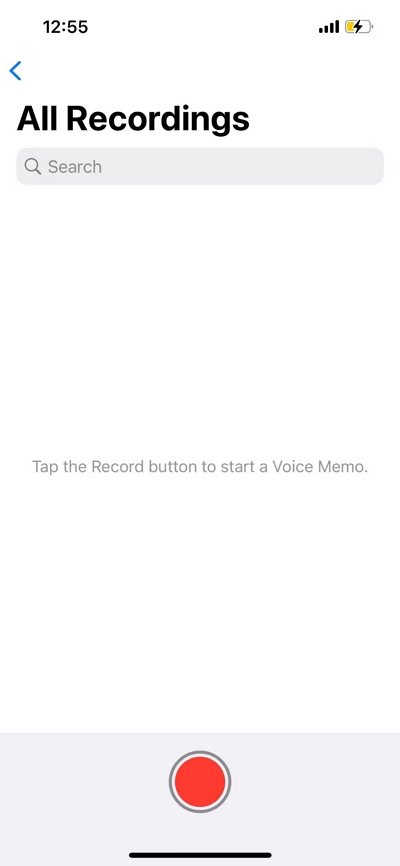
Schritt 2. Klicken Sie nach der Aufzeichnung des Podcasts auf die rote Schaltfläche, um die Aufzeichnung zu beenden.
Sobald Sie die Aufnahme beenden, speichert Voice Memos die Aufnahme automatisch. Sie können darauf zugreifen, indem Sie den Ordner "Gespeicherte Memos" öffnen. Der eigentliche Podcast wird in einem Ordner gespeichert, der nach dem Ort benannt ist, an dem Sie das Memo aufgenommen haben. (Wenn Sie beispielsweise die Aufnahme in Ihrem HomeHome gespeichert haben, wird sie in einem neuen Ordner mit dem Namen „Home“ gespeichert.)
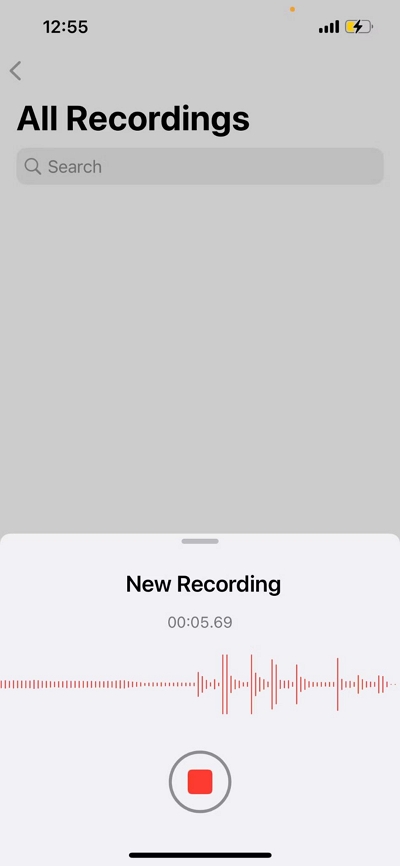
Schritt 3. Greifen Sie auf die neu aufgenommenen Podcasts zu und tippen Sie darauf, um auf das Menü „Bearbeiten“ zuzugreifen.
- Klicken Sie auf die Option Mehr (Dreipunktmenü).
- Klicken Sie unter den neuen Optionen auf Aufzeichnung bearbeiten.
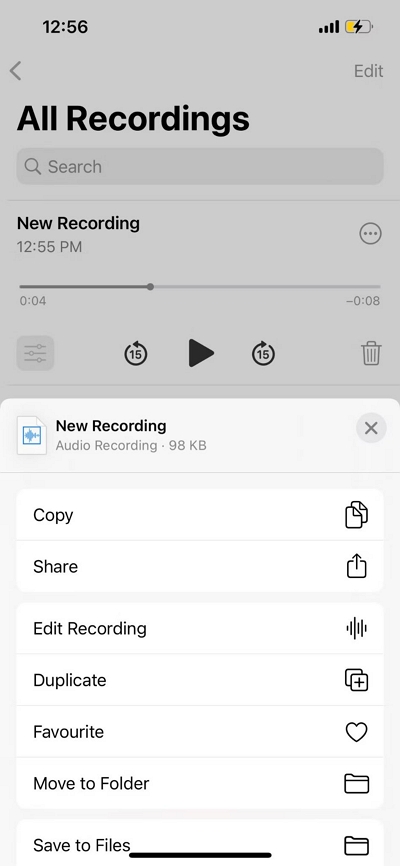
Schritt 4. Sobald Sie auf Aufzeichnung bearbeiten klicken, ermöglicht Ihnen die Anwendung, den Namen der Aufzeichnung zu ändern. Geben Sie einen neuen Namen ein.
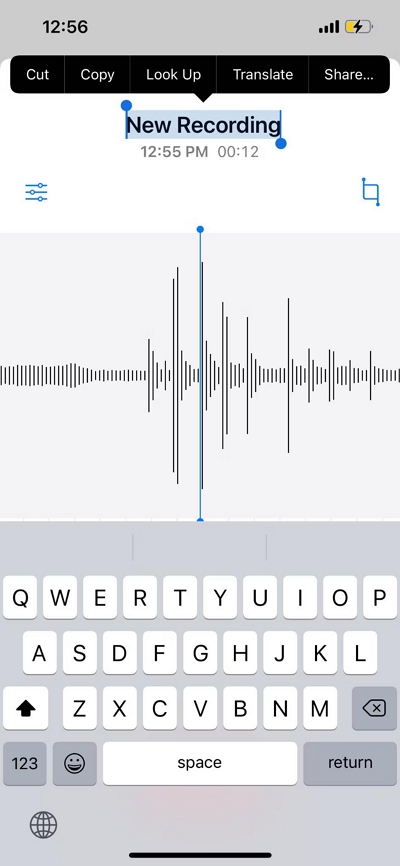
Schritt 5. Klicken Sie auf die Schaltfläche Quadrat (mit verlängerten Seiten), um die Podcast-Aufnahme zuzuschneiden.
Ziehen Sie einfach an den Seiten, um unerwünschte Teile aus der Podcast-Aufnahme zu entfernen. Mit der Vorschaufunktion können Sie sehen, welche Teile Sie aus der Podcast-Aufnahme entfernen.
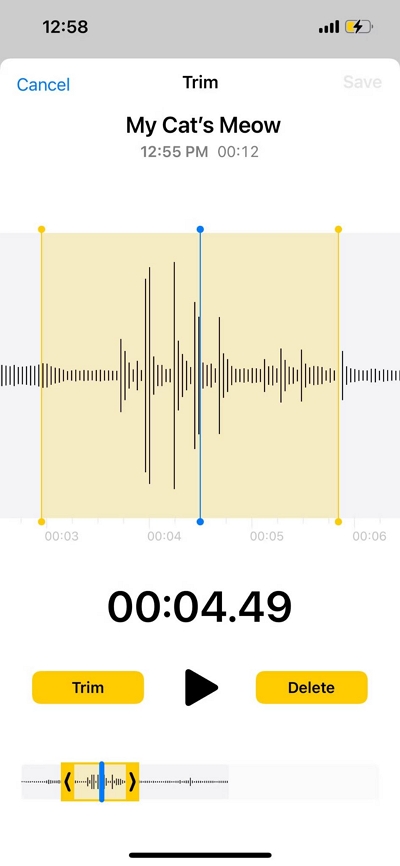
Schritt 6. Durch Trimmen können Sie unerwünschte Teile vom Start- oder Endpunkt entfernen. Und falls Sie die mittleren Teile der Aufnahme entfernen möchten, müssen Sie die Funktion „Ersetzen“ in der App verwenden. Klicken Sie dazu auf Aufnahme bearbeiten und bewegen Sie den Schieberegler an eine Position, an der Sie die Podcast-Audioaufnahme ersetzen möchten.
- Klicken Sie nach dem Bewegen des Schiebereglers auf die Schaltfläche Ersetzen, um die Podcast-Aufnahme mit neuem Audio zu überschreiben.
- Nachdem Sie den gewünschten Abschnitt des aufgezeichneten Podcasts ersetzt haben, klicken Sie auf die Schaltfläche Fertig, um das ersetzte Audio zu speichern.
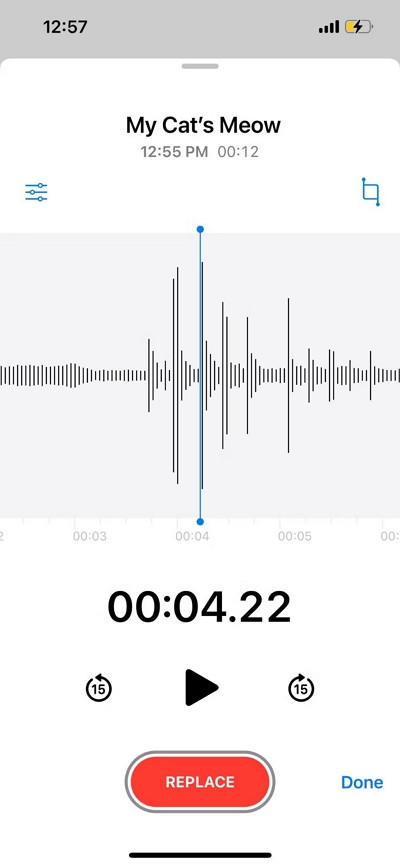
So nehmen Sie mit der Anwendung „Voice Memos“ einen Podcast auf dem iPhone auf. All dies klingt natürlich einfach nachzuvollziehen, aber es wird umständlich, all diese Funktionen zu nutzen, und oft müssen Sie für die Podcasts von Anfang an eine neue Aufnahme erstellen. Es ist also besser, nach Alternativen zu suchen. Lassen Sie uns also etwas über eine andere Methode zum Aufnehmen eines Podcasts auf dem iPhone lernen, dh Eassiy Screen Recorder.
Weg 2: So nehmen Sie Podcasts auf dem iPhone auf, ohne iPhone Spaces und Lags zu belegen
Eassiy Screen Recorder Ultimate ist das ultimative Tool zum Erstellen von Podcasts mit Ihrem iPhone. Eassiy Audio Recorder ist für Windows- und Mac-Geräte verfügbar und ermöglicht es Ihnen, das iPhone zu spiegeln und Podcasts im Video- oder Audioformat nahtlos aufzunehmen. Eassiy verfügt über fortschrittliche Aufnahmefunktionen wie einen Mikrofonverstärker und einen Denoiser, um Ihren Sound im Podcast weich und klar zu machen.
Natürlich können Sie auch internes Audio des iPhone + Mikrofon zusammen aufnehmen. Dies ist von Vorteil, wenn Sie etwas von einem anderen Podcast, YouTube-Kanal oder etwas anderem melden möchten. Darüber hinaus finden Sie alle notwendigen Bearbeitungswerkzeuge wie Trimmer und Auto-Split, um Ihre Aufnahme zu bearbeiten und für den professionellen Einsatz geeignet zu machen.

Neben dem Audioverwaltungssystem besteht der Vorteil der Verwendung von Eassiy zum Aufzeichnen von Podcasts darin, dass Sie Podcasts im Videoformat erstellen können. Das heißt, es enthält einen Kamerarecorder, mit dem Sie HD-Videos mit einem Mikrofon (und gegebenenfalls internem Ton) aufnehmen können, um Podcasts im Videoformat zu erstellen. Ein weiterer Vorteil der Verwendung von Eassiy Audio Recorder ist, dass jede Aufnahme auf dem Computer gespeichert wird, sodass Sie den Speicherplatz auf Ihrem iPhone sparen und alles auf dem Computer speichern können.
Alles in allem, wenn Sie nach einem einfachen und funktionsreichen Tool suchen, um preisgünstige Podcasts zu produzieren, ist Eassiy Audio Recorder das richtige Tool für Sie.
Hauptmerkmale
- Nehmen Sie internen Sound und Musik aus dem Internet, iPhone, Computer oder Mikrofon auf.
- Rauschunterdrückungstechnologie zur Beseitigung von weißen Interferenzen.
- Mikrofonverbesserung für kristallklaren Ton.
- Passen Sie Hintergrundgeräusche an und steuern Sie die Audiopegel während der Live-Aufnahme oder Postproduktion.
- Speichern Sie die aufgezeichneten Podcasts platzsparend auf dem Computer.
- Nachdem Sie Podcasts aufgenommen haben, teilen Sie sie auf sozialen Kanälen wie YouTube, Facebook, Vimeo und mehr.
- Verwenden Sie Camera Recorder, um Podcasts im Videoformat mit menschlichem Element zu produzieren.
- Verwenden Sie Bearbeitungswerkzeuge zum Zuschneiden, automatischen Teilen und Hinzufügen von Effekten zu Ihren Audioaufnahmen und Podcasts.
- Nach der Aufnahme können Sie Meta-Tags hinzufügen.
- Exportieren Sie die aufgezeichneten Podcasts in ein beliebiges Format, einschließlich MP3, WAV und mehr.
Vorteile der Verwendung von Easy Audio Recorder:
- Vor allem verfügt es über alle Werkzeuge, um qualitativ hochwertige Podcasts zu produzieren.
- Zweitens wird Eassiy mit Camera Recorder geliefert, um Podcasts im Videoformat zu erstellen.
- Einfache und intuitive Benutzeroberfläche ermöglicht es jedem, Podcasts zu erstellen.
Nachteile der Verwendung von Easy Audio Recorder:
- Mit der kostenlosen Version von Eassiy können Sie nur bis zu 3 Minuten aufnehmen.
So nehmen Sie einen Podcast auf dem iPhone mit Eassiy Audio Recorder auf
Schritt 1. Laden Sie den Eassiy Screen Recorder herunter und installieren Sie ihn auf Ihrem Computer
Besuchen Sie die offizielle Website und laden Sie die neueste Version von Eassiy Screen Recorder Ultimate herunter. Installieren Sie es dann auf Ihrem PC. Starten Sie das Programm und wählen Sie Telefon.

Schritt 2. Wählen Sie iOS
Wählen Sie iOS auf der neuen Seite und verbinden Sie Ihr iPhone über das USB-Kabel mit dem PC.

Schritt 3. Verbindung herstellen
Wählen Sie auf der neuen Seite Audio Mirroring aus. Öffnen Sie das Kontrollzentrum und tippen Sie auf in der oberen rechten Ecke, um das Musikwiedergabemenü zu erweitern. Wählen Sie dann Eassiy Screen Recorder Ultimate
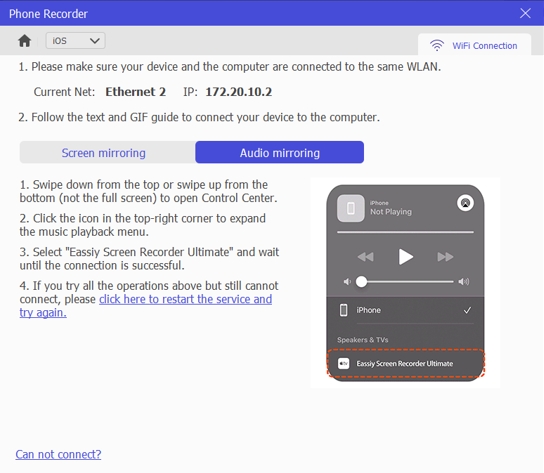
Schritt 4: Navigieren Sie auf der neuen Seite zu Recording Content und klicken Sie auf das Dropdown-Symbol daneben. Wählen Sie dann Phone Speaker, um Podcasts mit Ihrem iPhone aufnehmen zu können.
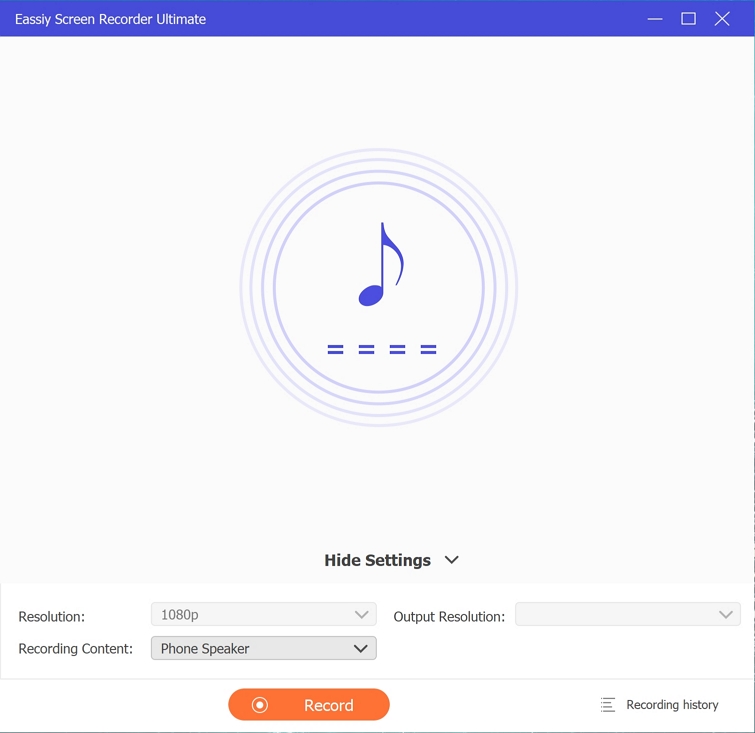
Schritt 5: Öffnen Sie Podcast auf Ihrem iPhone und klicken Sie auf der Eassiy Screen Recorder-Oberfläche auf Aufnehmen. Starten Sie dann die Aufnahme des Podcasts mit Ihrem iPhone.
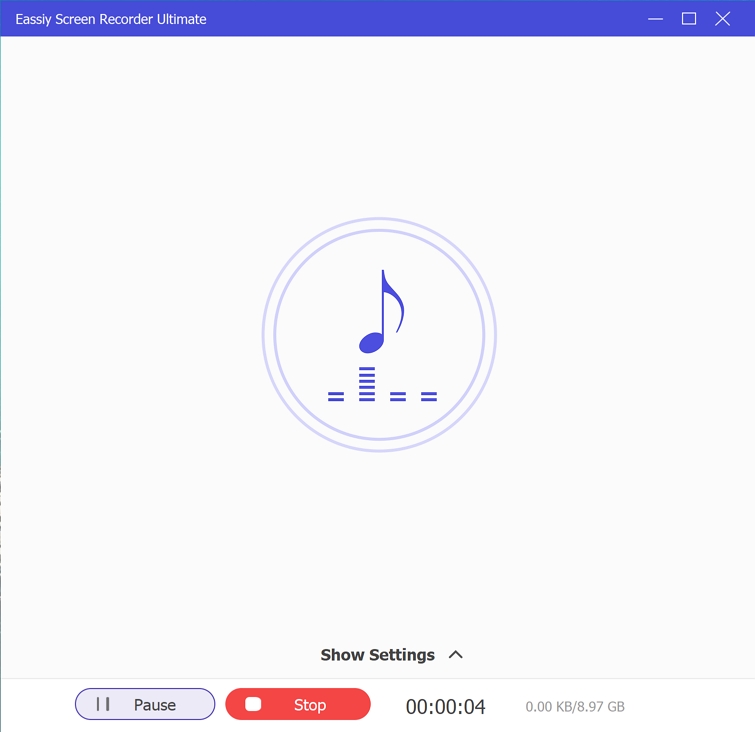
Schritt 6: Nachdem Sie den Podcast-Aufzeichnungsvorgang abgeschlossen haben, verwenden Sie die Schaltfläche Stopp, um den Vorgang zu beenden. Danach können Sie den aufgezeichneten Podcast abspielen und bearbeiten.
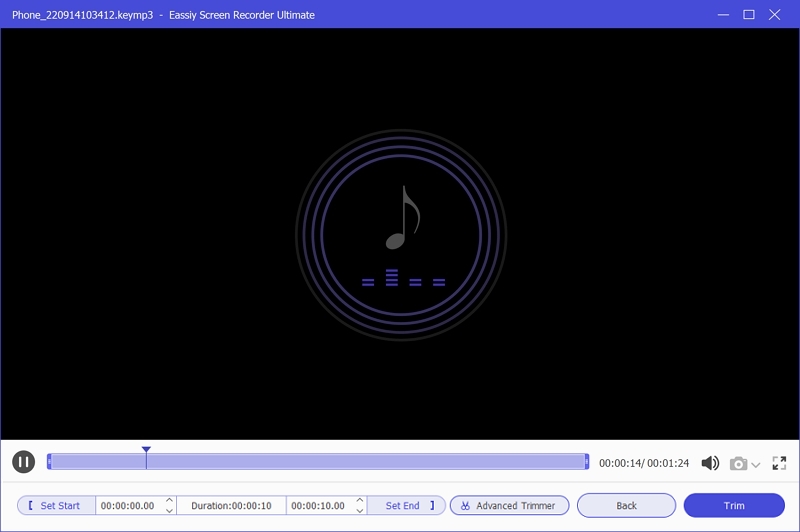
Klicken Sie auf Fertig, wenn Sie mit den vorgenommenen Änderungen zufrieden sind. Speichern Sie dann die aufgezeichnete Podcast-Datei im lokalen Speicher Ihres Computers.
Teil 4: Tipps zum Aufnehmen von Podcasts auf Ihrem iPhone
Bevor Sie etwas tun, ist es am besten, etwas Zeit zu investieren und in Ideen und Tipps zu investieren, um die Arbeit wie ein Profi zu erledigen. Natürlich war die Suche nach Informationen dank des Internets und der weit verbreiteten Ressourcen nie einfacher. Bevor Sie also mit Ihren Podcasts beginnen, sollten Sie sich etwas Zeit nehmen, um zu lesen, wie Sie professionell klingende Podcasts erstellen und aufnehmen. Für den Anfang haben wir einige der wichtigsten Tipps zum Erstellen und Aufnehmen von Podcasts auf Ihrem iPhone zusammengestellt:
Erstellen Sie eine Gliederung: Wenn Sie vorhaben, einen Podcast zu erstellen, müssen Sie eine klare Vorstellung von Thema und Nische haben (die Dinge, die Sie gut kennen). Viele Anfänger machen jedoch den Fehler, keine Gliederung und kein Skript zu erstellen, um alles vor der Aufnahme zu planen. Je besser Sie vorbereitet sind, desto weniger Zeit wird die Postproduktion in Anspruch nehmen.
Recherchieren Sie, interviewen Sie Experten und erstellen Sie Ihr Drehbuch: Gute Software ohne Wissen wird Ihnen nicht helfen. Recherchieren Sie Ihre Themen also gut (auch wenn Sie der Experte sind), vermeiden Sie Fachjargon und bereiten Sie leicht verständliche Skripte vor, damit das Publikum Sie gut verstehen kann.
Nehmen Sie an einem ruhigen Ort auf. Wie bereits erwähnt, benötigen Sie einige Geräte, um Podcasts auf Ihrem iPhone zu erstellen. Stellen Sie jedoch sicher, dass Sie an einem ruhigen Ort aufnehmen, um Hintergrundstörungen zu begrenzen.
Fazit
Podcasts sind zu einem der besten Modelle unter Experten und sogar Studenten geworden, die Themen diskutieren und Ideen austauschen möchten. Wenn Sie interessiert sind, zögern Sie nicht, Ihre eigenen Podcasts zu starten.
Es wäre jedoch am besten, wenn Sie sich an die Arbeit machen. Das heißt, entwerfen Sie gute Skripte, fügen Sie Humor hinzu und verwenden Sie ein hochwertiges Mikrofon für verbesserten Sound. Das wesentliche Element für die Erstellung von Podcasts ist jedoch die Auswahl hochwertiger Software, da sie die Sounds antreibt, es Ihnen ermöglicht, unerwünschte Teile zu entfernen und Ihr Audio klar und glatt klingen zu lassen.
Ja, sogar mit Sprachmemos können Sie einen Podcast auf Ihrem iPhone erstellen. Wenn Sie jedoch von Anfang an wie ein Profi arbeiten möchten, verwenden Sie am besten Podcast-Software, die von Profis wie Eassiy Screen Recorder verwendet wird.






